 Page de garde > Tutoriel logiciel > Les 8 meilleurs émulateurs légers pour jouer à des jeux Android sur PC et Mac
Page de garde > Tutoriel logiciel > Les 8 meilleurs émulateurs légers pour jouer à des jeux Android sur PC et Mac
Les 8 meilleurs émulateurs légers pour jouer à des jeux Android sur PC et Mac
Avant de commencer, vous devez connaître la configuration requise pour exécuter des émulateurs Android sur votre ordinateur. Voici la configuration minimale requise pour exécuter un émulateur Android populaire, comme BlueStacks 5, par exemple :
- OS : Windows 7 ou version ultérieure
- Processeur : Tout processeur Intel ou AMD dual-core processeur
- Mémoire : 4 Go de RAM
- Stockage : 5 Go d'espace disque libre
Certains émulateurs, comme Nox Player, ont des exigences minimales plus strictes, comme 8 Go de RAM et 64 Go d'espace de stockage. Vérifiez donc les exigences de l’émulateur respectif avant de l’installer.
Si vous souhaitez jouer à des jeux exigeants graphiquement comme PUBG Mobile ou Genshin Impact, votre PC doit plutôt répondre à la configuration système recommandée :
- OS : Windows 10 ou version ultérieure
- Processeur : tout processeur multicœur Intel ou AMD prenant en charge la technologie de virtualisation Intel VT-x ou AMD-V
- Mémoire : 8 Go de RAM
- Stockage : 16 Go d'espace sur un SSD ou lecteur hybride
- Vidéo : OpenGL 4.5 ou supérieur
Bien que nous ne nous concentrions pas ici sur les Mac, certains de ces émulateurs sont également disponibles pour les Mac Intel. Cependant, si vous possédez un Mac Apple Silicon moderne, vous êtes limité aux émulateurs Android cloud ou aux outils de développement comme Android Studio.
Parmi les nombreux émulateurs que nous avons testés sur Windows et macOS, nous avons sélectionné les meilleurs et les avons classés en fonction de leurs performances et de leur stabilité. Nous allons jeter un coup d'oeil.
1. MEmu Play
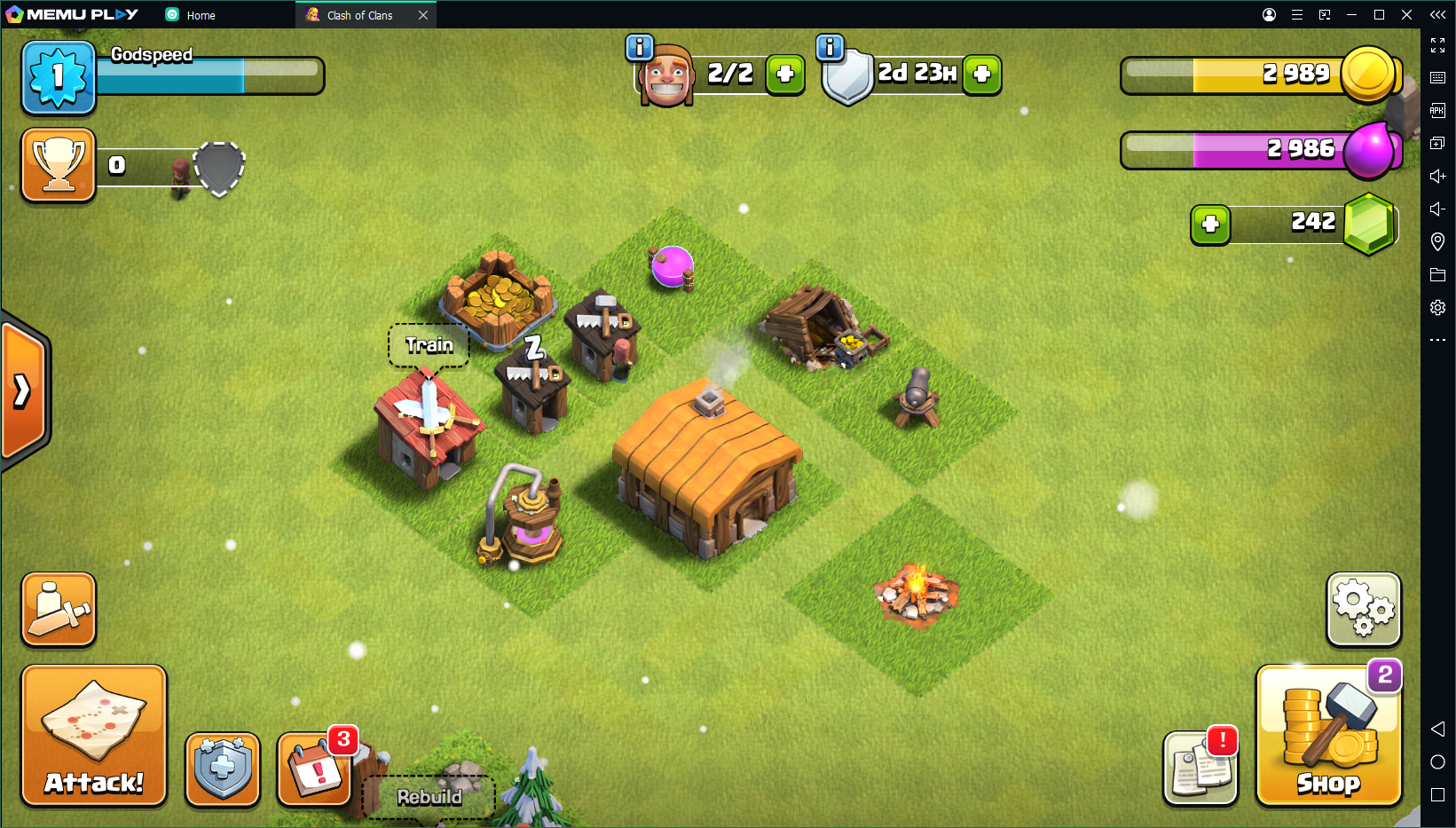
MEmu est l'un des émulateurs les plus puissants de cette liste, ce qui en fait un excellent choix pour jouer à des jeux Android sur un PC. Ainsi, si vous disposez d’un PC Windows assez puissant avec un GPU NVIDIA ou AMD discret, vous ne devriez avoir aucun problème à jouer à des jeux graphiquement exigeants.
Vous pouvez même installer des jeux et des applications en dehors du Play Store en faisant simplement glisser et en déposant des fichiers APK depuis votre ordinateur. Cela ne peut vraiment pas être plus pratique que cela.
MEmu prend en charge le mappage des touches, ce qui est pratique pour jouer à des jeux à écran tactile sur un PC. En termes simples, vous pouvez mapper les actions que vous êtes censé effectuer dans un jeu sur les touches de votre clavier, de votre souris ou de votre manette de jeu. Par exemple, vous pouvez utiliser les touches WASD pour vous déplacer, le clic gauche de la souris pour tirer avec une arme, et bien plus encore.
Télécharger : MEmu pour Windows (gratuit, abonnement disponible)
2. NoxPlayer
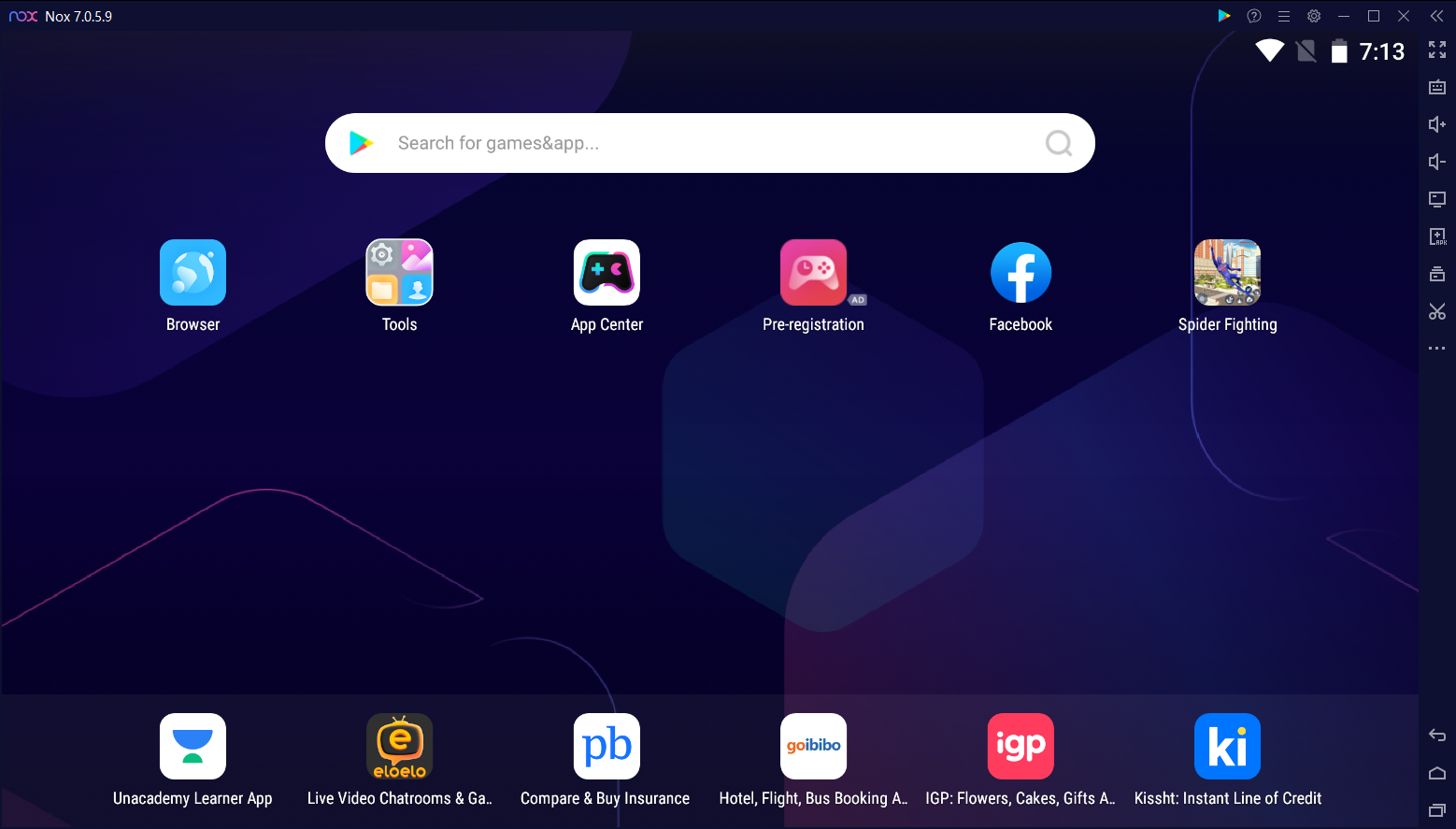
NoxPlayer est un autre émulateur Android populaire avec plus de 150 millions d'utilisateurs. Il est disponible pour Windows et macOS, mais gardez à l'esprit que la version macOS est limitée aux Mac Intel. Vérifiez donc si votre Mac est alimenté par Intel ou Apple Silicon avant de le télécharger.
L'émulateur est optimisé pour offrir un gameplay stable et fluide, même lorsque vous jouez à des jeux graphiquement intensifs. NoxPlayer prend également en charge le mappage du clavier et l'enregistrement de scripts. Si vous ne le savez pas, l'enregistrement de script vous permet d'attribuer une chaîne d'actions à une seule pression sur une touche.
En 2024, NoxPlayer fonctionne sur Android 9 Pie, mais vous pouvez télécharger une version bêta qui exécute Android 12 depuis son site si vous êtes intéressé. Les autres fonctionnalités incluent un accès root facultatif, l'installation d'applications par glisser-déposer de fichiers APK et une option pour limiter l'utilisation du processeur et de la mémoire.
Télécharger : NoxPlayer pour Windows | Mac (gratuit, abonnement disponible)
3. BlueStacks
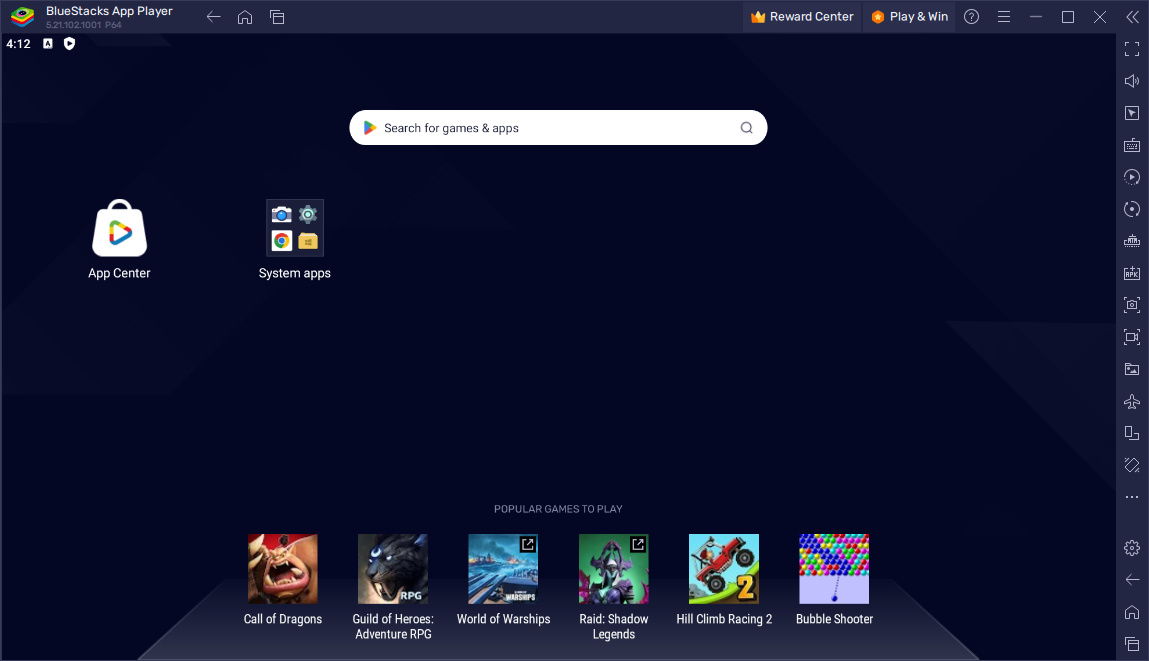
BlueStacks est l'émulateur Android le plus ancien et sans doute le plus populaire de cette liste. Ses développeurs le soutiennent depuis plus d’une décennie et il compte plus de 500 millions d’utilisateurs.
En 2024, vous pouvez télécharger deux versions de BlueStacks : BlueStacks 5 et BlueStacks 10 (ou X). Il existe cependant une énorme différence entre les deux. Alors que BlueStacks 5 est votre émulateur Android standard qui s'exécute localement sur votre ordinateur, BlueStacks 10 est un émulateur basé sur le cloud.
BlueStacks 5 est parfait pour les utilisateurs Windows souhaitant jouer à des jeux Android sur leur PC. Il prend en charge le mappage du clavier avec des commandes prédéfinies pour certains jeux populaires. Pendant que vous jouez, vous pouvez prendre des captures d'écran et enregistrer votre jeu.
Malheureusement, BlueStacks 5 n'est pas disponible pour macOS, donc si vous possédez un Mac, vous devez installer BlueStacks 10 pour jouer à des jeux Android sur le cloud. Cependant, la sélection de jeux sur la plateforme now.gg de BlueStacks 10 n'est pas excellente, mais vous trouverez toujours des titres populaires comme EA Sports FC Mobile et EA Sports UFC Mobile 2.
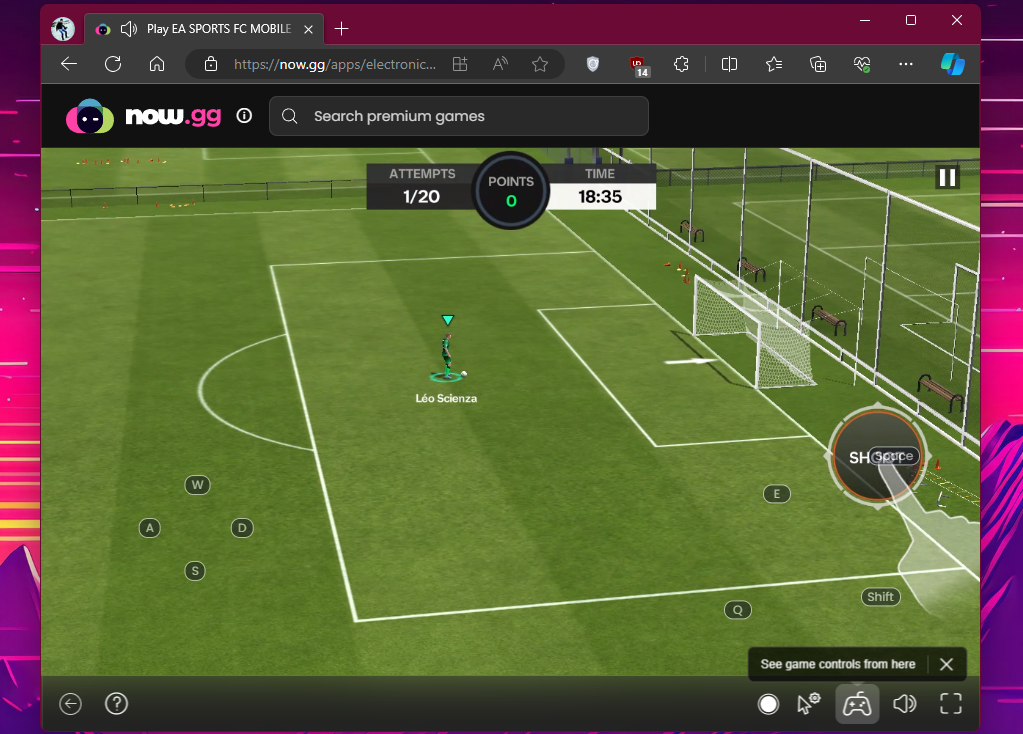
Contrairement à la plupart des autres émulateurs sur cette liste, BlueStacks 5 n'a pas besoin d'un abonnement premium pour se débarrasser des publicités. Vous pouvez facilement le faire à partir du menu Paramètres > Préférences de l'application.
Télécharger : BlueStacks pour Windows et Mac (gratuit)
4. Google Play Games (Beta)
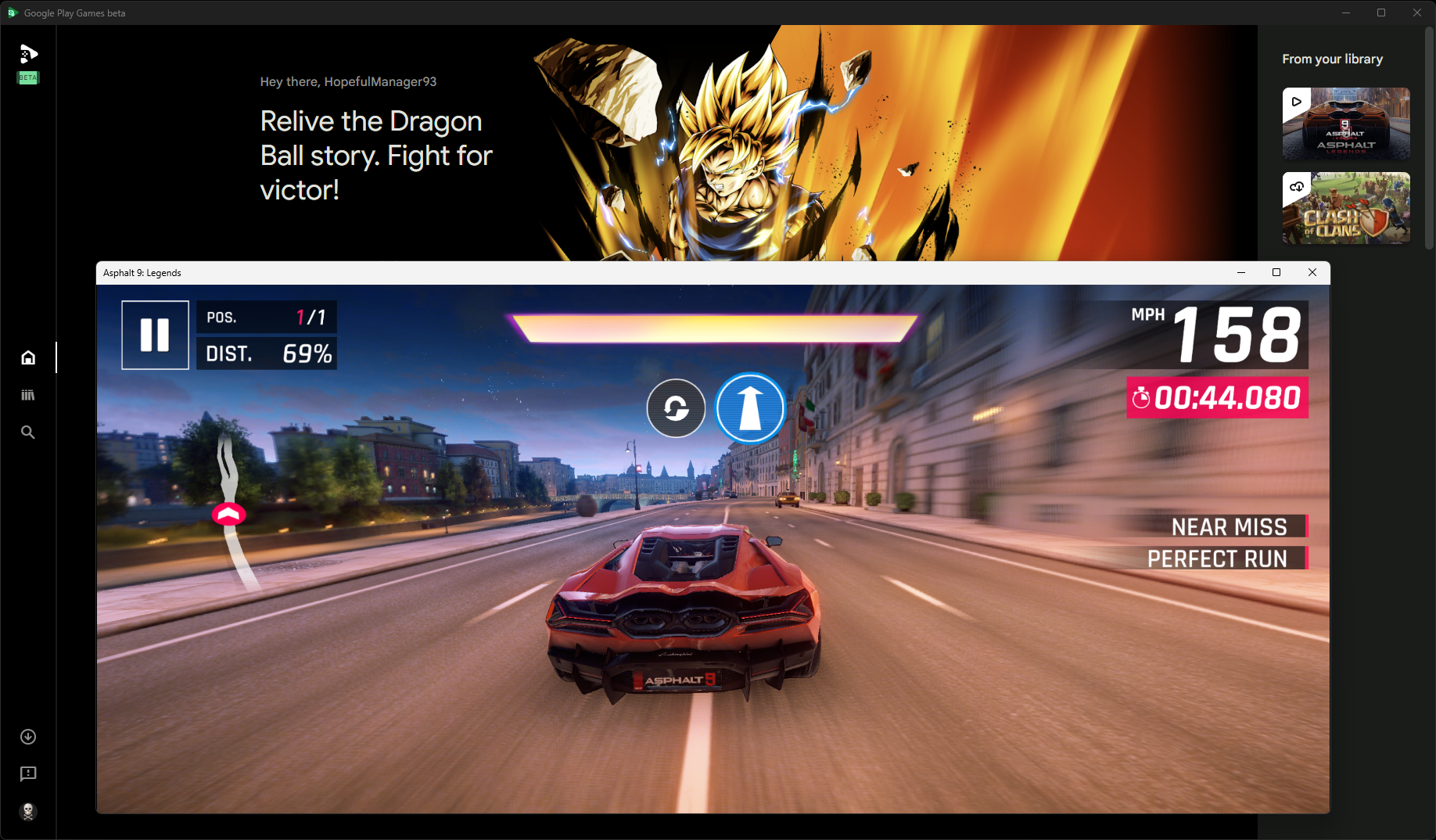
Google Play Games sur PC est l'émulateur Android officiel de Google. Vous ne pouvez pas l’utiliser pour exécuter n’importe quelle application ou jeu Android. Au lieu de cela, vous êtes limité à une sélection de jeux organisée. Depuis mars 2024, vous pouvez accéder à plus de 120 jeux sur Google Play Games.
Les titres populaires incluent Asphalt 9 : Legends, Alto's Odyssey et Genshin Impact. Outre les jeux populaires, pensez à consulter nos jeux préférés sur Google Play Games pour PC.
Depuis son lancement approximatif, Google Play Games pour PC a été mis à jour pour prendre en charge le remappage du clavier afin d'affiner les commandes en fonction de vos préférences.
Mon expérience en jouant à Asphalt 9 : Legends avec Google Play Games a été mitigée. Il est resté stable tout en offrant des fréquences d’images fluides sur mon ordinateur portable Intel. Cependant, lorsque j'ai essayé d'exécuter le jeu sur un PC haut de gamme équipé d'un processeur AMD, j'ai fréquemment vu des boîtes noires recouvrant les textures lors de plusieurs courses.
Télécharger : Google Play Games pour Windows (gratuit)
5. LDPlayer
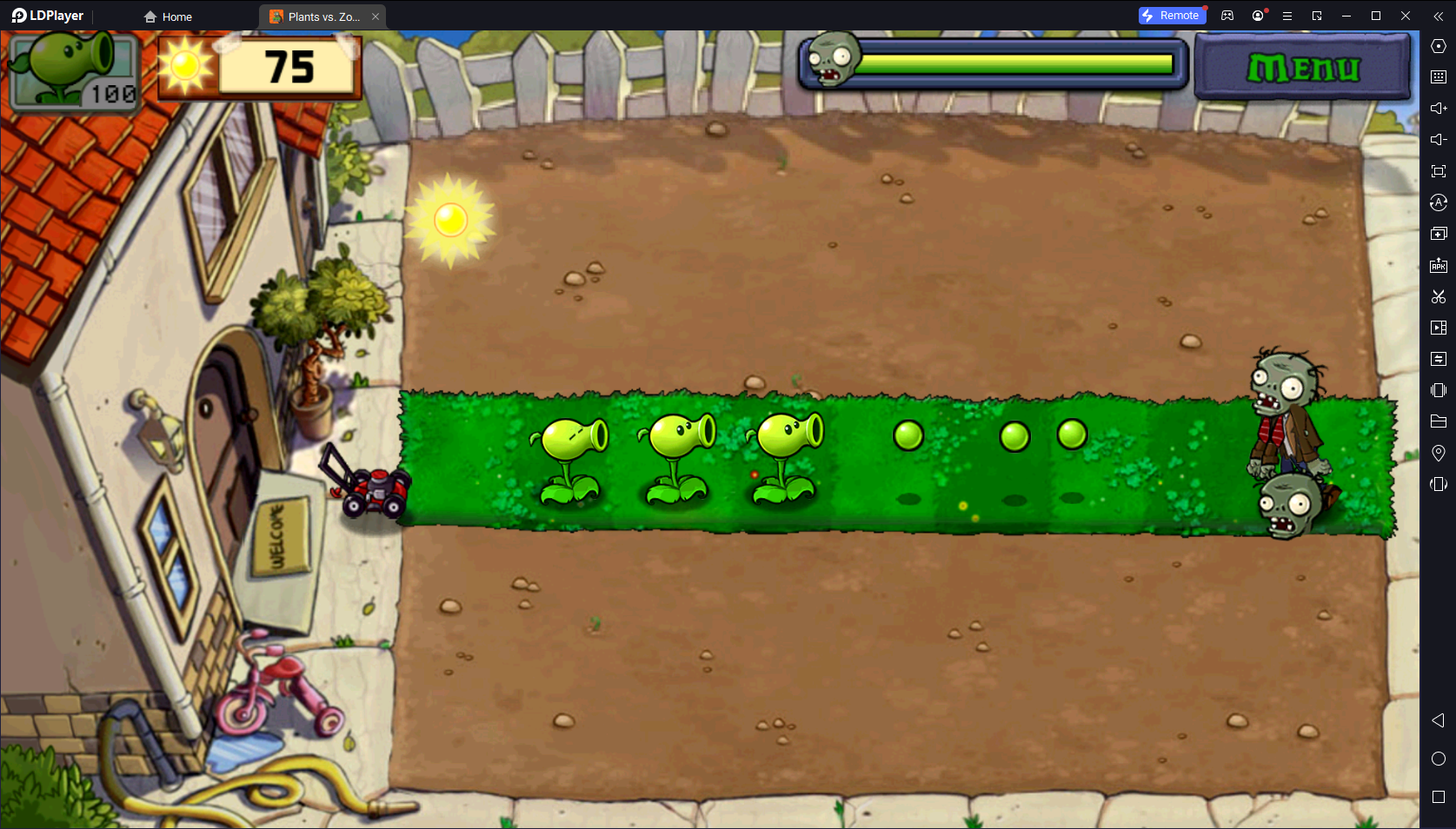
LDPlayer est l'un des émulateurs Android les plus récents lancés en 2016. Pourtant, dans un En relativement peu de temps, LDPlayer a dépassé les 100 millions de téléchargements avec plus de 2 millions d'utilisateurs actifs quotidiens.
Comme certains autres émulateurs Android de cette liste, LDPlayer prend en charge le mappage de touches, l'enregistrement de scripts et l'accès root facultatif. L'émulateur est optimisé pour de nombreux jeux populaires exigeants graphiquement afin de fournir une fréquence d'images élevée pendant la lecture.
LDPlayer affiche certaines publicités, mais vous pouvez acheter un abonnement premium pour les supprimer.
Télécharger : LDPlayer pour Windows (gratuit, abonnement disponible)
6. GameLoop
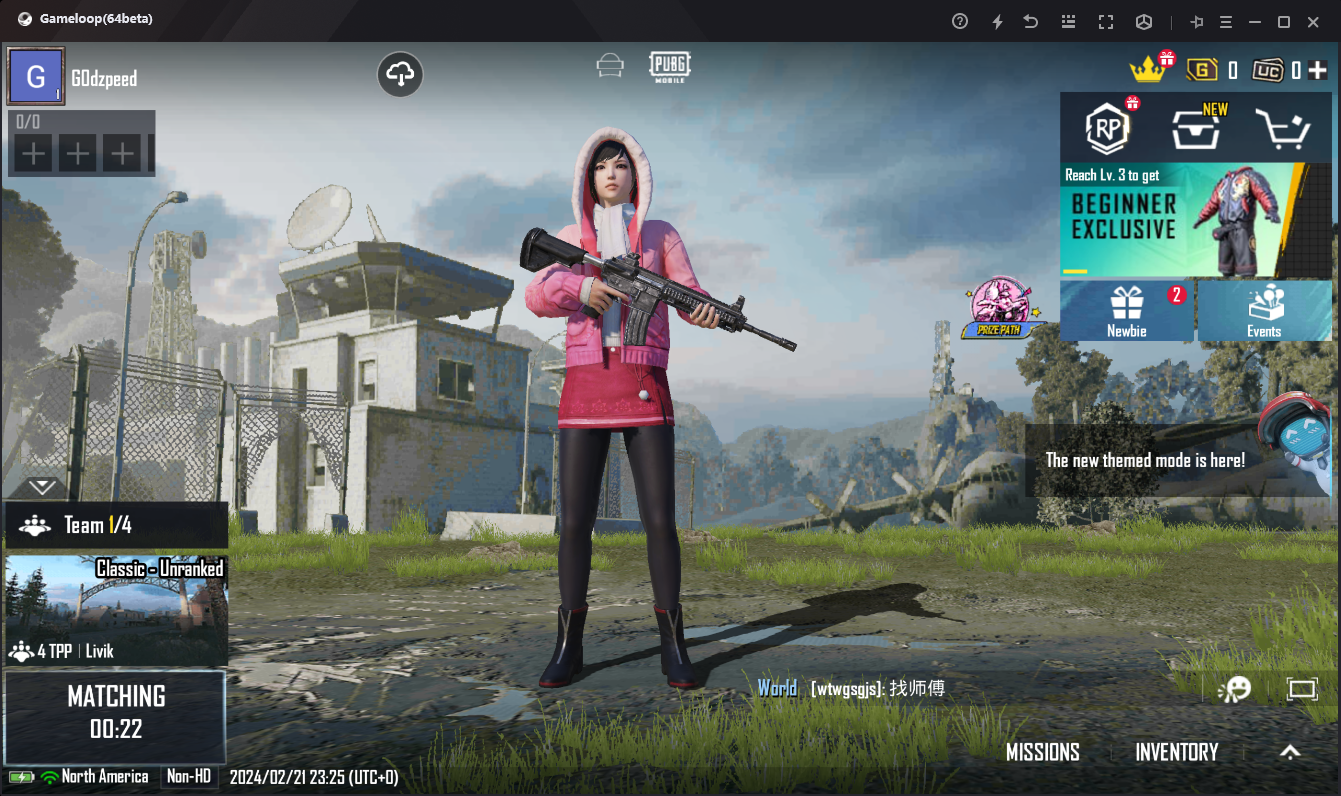
GameLoop est un émulateur de jeu populaire développé par Tencent. Avec plus de 500 millions de téléchargements, la société affirme être l'émulateur Android le plus téléchargé. Alors qu'il était à l'origine connu sous le nom de Tencent Gaming Buddy, la société l'a ensuite renommé GameLoop.
Si vous souhaitez jouer à des jeux développés par Tencent, tels que PUBG Mobile et Call of Duty Mobile, GameLoop est le meilleur émulateur pour vous. En fait, c'est l'émulateur officiel de Call of Duty Mobile, vous n'avez donc pas à craindre que votre compte soit banni lorsque vous jouez en ligne en l'utilisant.
Il est optimisé pour environ 200 jeux populaires, y compris les jeux de certains autres développeurs, afin de garantir des performances stables avec une fréquence d'images élevée.
GameLoop n'est pas fourni avec le Google Play Store préinstallé, mais vous pouvez l'installer manuellement si nécessaire.
Télécharger : GameLoop pour Windows (gratuit)
7. MuMu Player
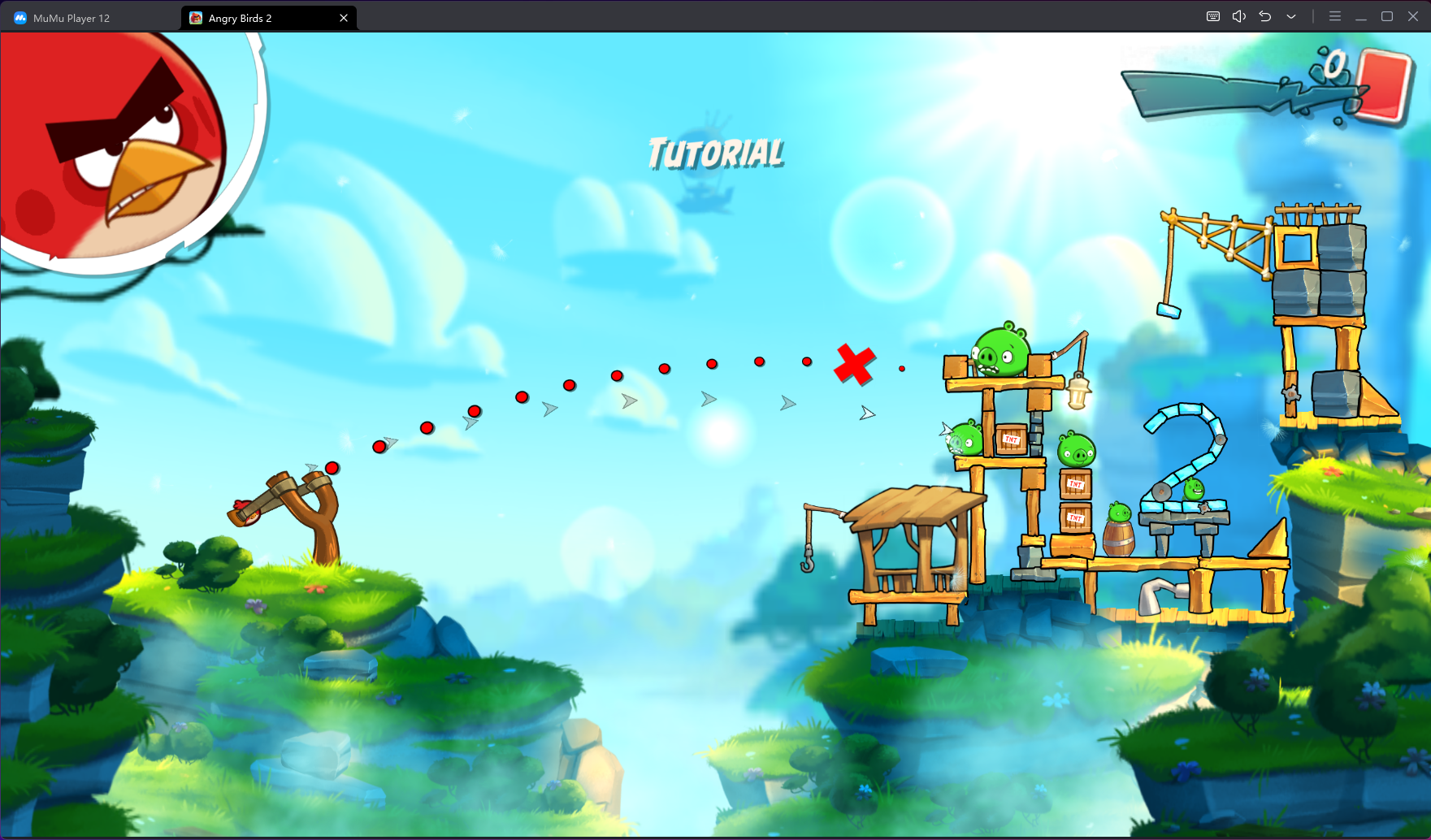
MuMu Player est l'un des émulateurs les moins connus pour cette tâche. NetEase, la société à l'origine de nombreux jeux populaires pour smartphones et PC, a développé cet émulateur. Si vous souhaitez jouer aux titres développés par NetEase, vous devez absolument essayer cet émulateur.
MuMu Player 12 exécute Android 12 prêt à l'emploi, et c'est l'un des très rares émulateurs à prendre en charge cette version. Vous pouvez exécuter plusieurs instances de MuMu Player simultanément pour jouer à différents jeux à la fois.
Comme GameLoop, MuMu Player n'a pas beaucoup de jeux dans sa boutique. Heureusement, le Google Play Store est préinstallé.
Télécharger : MuMu Player pour Windows (gratuit)
8. Android Studio
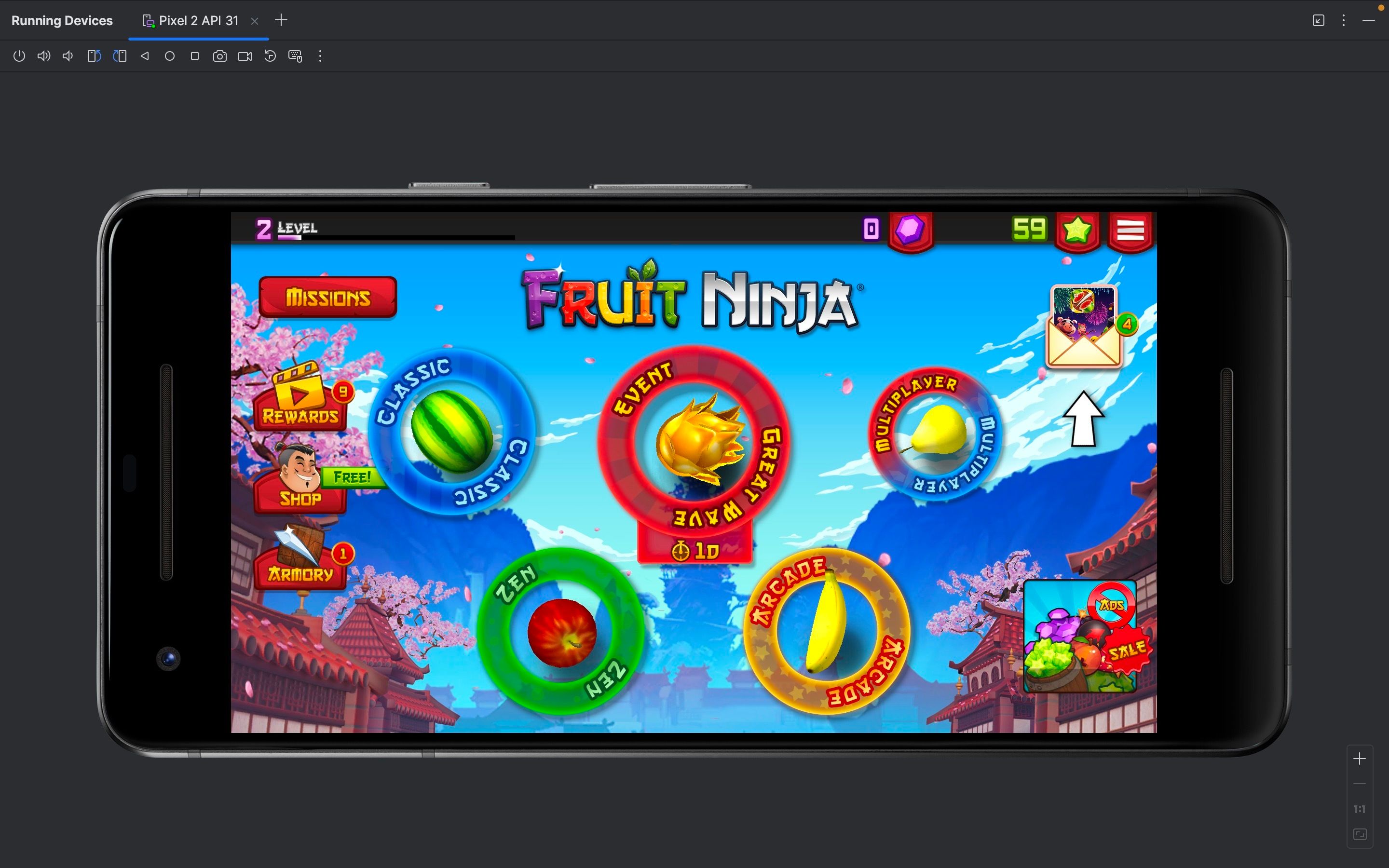
Android Studio n'est pas un émulateur de jeu ; c'est en fait un outil permettant aux développeurs de créer des applications Android. Nous ne recommandons pas de l'installer sur un PC Windows pour jouer, car toutes les autres options sont meilleures.
Cependant, si vous utilisez un Mac Apple Silicon, Android Studio est votre seule option si vous souhaitez exécuter des jeux Android localement sur votre machine.
Une fois que vous avez installé Android Studio, vous devez créer un nouveau projet et configurer un appareil Android à partir de la section Gestionnaire de périphériques. Le processus est un peu compliqué, mais j'ai suivi les instructions de la vidéo YouTube ci-dessous pour le faire fonctionner.
Android Studio n'est pas idéal pour exécuter des jeux exigeants graphiquement comme Genshin Impact, car ils bégayeraient. Cependant, c'est parfaitement bien pour jouer à des jeux occasionnels légers comme Fruit Ninja, Angry Birds, Planets vs. Zombies, et plus encore.
Si vous n'êtes pas fan d'un émulateur basé sur le cloud comme BlueStacks 10 en raison de la qualité du streaming, Android Studio vaut la peine d'être essayé.
Télécharger : Android Studio pour Windows et Mac (gratuit)
Comme vous pouvez le constater, de nombreux émulateurs Android sont disponibles. Selon les jeux auxquels vous envisagez de jouer, votre choix peut varier. Mais si vous souhaitez une expérience de jeu fluide, assurez-vous que l'émulateur que vous téléchargez prend en charge le mappage du clavier.
Bien que les utilisateurs de Mac, en particulier ceux équipés de Mac Apple Silicon, disposent d'options très limitées, les émulateurs basés sur le cloud comme BlueStacks 10 permettent toujours de jouer à certains jeux Android sans dépendre du matériel de votre ordinateur.
-
 Un tutoriel simple sur la façon de faxer des fichiers sur votre téléphoneCertaines organisations n'acceptent toujours pas les documents par e-mail - vous devrez peut-être faxer des documents à la place. Non, vous ne po...Tutoriel logiciel Publié le 2025-04-29
Un tutoriel simple sur la façon de faxer des fichiers sur votre téléphoneCertaines organisations n'acceptent toujours pas les documents par e-mail - vous devrez peut-être faxer des documents à la place. Non, vous ne po...Tutoriel logiciel Publié le 2025-04-29 -
 Comment supprimer des fichiers Mac temporaires? Find and Clear MethodsEffacer des fichiers temporaires sur votre Mac: récupérer l'espace de disque et boost les performances Les fichiers temporaires, souvent néglig...Tutoriel logiciel Publié le 2025-04-29
Comment supprimer des fichiers Mac temporaires? Find and Clear MethodsEffacer des fichiers temporaires sur votre Mac: récupérer l'espace de disque et boost les performances Les fichiers temporaires, souvent néglig...Tutoriel logiciel Publié le 2025-04-29 -
 Le volume est-il collé à 100% sous Windows? Essayez ces solutionsVolume Windows est resté à 100%? Facile à réparer! Les problèmes de volume informatique sont un mal de tête! Si votre volume Windows est bloqué à 1...Tutoriel logiciel Publié le 2025-04-29
Le volume est-il collé à 100% sous Windows? Essayez ces solutionsVolume Windows est resté à 100%? Facile à réparer! Les problèmes de volume informatique sont un mal de tête! Si votre volume Windows est bloqué à 1...Tutoriel logiciel Publié le 2025-04-29 -
 Comment supprimer vos données d'un site de recherche de personneCet article a été mis à jour pour la dernière fois le 24 février 2025. Beaucoup de gens ignorent qu'une quantité importante de leurs donné...Tutoriel logiciel Publié le 2025-04-21
Comment supprimer vos données d'un site de recherche de personneCet article a été mis à jour pour la dernière fois le 24 février 2025. Beaucoup de gens ignorent qu'une quantité importante de leurs donné...Tutoriel logiciel Publié le 2025-04-21 -
 Comment déguiser un iPad en ordinateur portableCet article mis à jour (publié à l'origine le 31 octobre 2019) explore comment transformer votre iPad en une alternative d'ordinateur portabl...Tutoriel logiciel Publié le 2025-04-21
Comment déguiser un iPad en ordinateur portableCet article mis à jour (publié à l'origine le 31 octobre 2019) explore comment transformer votre iPad en une alternative d'ordinateur portabl...Tutoriel logiciel Publié le 2025-04-21 -
 Comment nettoyer le cache de boîte aux lettres Mac? Comment le supprimer sur Mac?Ce guide explique comment effacer le cache de messagerie sur votre Mac, en résolvant des problèmes communs tels que les performances lentes et les pr...Tutoriel logiciel Publié le 2025-04-21
Comment nettoyer le cache de boîte aux lettres Mac? Comment le supprimer sur Mac?Ce guide explique comment effacer le cache de messagerie sur votre Mac, en résolvant des problèmes communs tels que les performances lentes et les pr...Tutoriel logiciel Publié le 2025-04-21 -
 Comment hiérarchiser l'allocation du WiFi aux appareils les plus nécessairesLes maisons modernes ont généralement plusieurs appareils connectés aux réseaux d'accès Wi-Fi simultanément, ce qui conduit souvent à une étan...Tutoriel logiciel Publié le 2025-04-19
Comment hiérarchiser l'allocation du WiFi aux appareils les plus nécessairesLes maisons modernes ont généralement plusieurs appareils connectés aux réseaux d'accès Wi-Fi simultanément, ce qui conduit souvent à une étan...Tutoriel logiciel Publié le 2025-04-19 -
 McAfee Antivirus Software Review: Est-ce suffisant? 【Fonction, prix】McAfee: un antivirus vétéran, mais est-ce le meilleur pour les mac? McAfee, un nom de longue date et réputé dans la cybersécurité, propose une suit...Tutoriel logiciel Publié le 2025-04-19
McAfee Antivirus Software Review: Est-ce suffisant? 【Fonction, prix】McAfee: un antivirus vétéran, mais est-ce le meilleur pour les mac? McAfee, un nom de longue date et réputé dans la cybersécurité, propose une suit...Tutoriel logiciel Publié le 2025-04-19 -
 OnePlus Watch 3 est reporté à avril en raison de problèmes drôlesAprès la sortie de la montre Smartwatch très attendue depuis longtemps, le plan d'achat peut nécessiter un léger ajustement. Un problème de pr...Tutoriel logiciel Publié le 2025-04-19
OnePlus Watch 3 est reporté à avril en raison de problèmes drôlesAprès la sortie de la montre Smartwatch très attendue depuis longtemps, le plan d'achat peut nécessiter un léger ajustement. Un problème de pr...Tutoriel logiciel Publié le 2025-04-19 -
 Conseils pour profiter au maximum de la fonction de robinet à l'arrière de votre iPhoneAu fil des ans, Apple a développé un grand nombre d'outils pour rendre l'utilisation des iPhones plus pratique. Bien que la fonction «tape...Tutoriel logiciel Publié le 2025-04-18
Conseils pour profiter au maximum de la fonction de robinet à l'arrière de votre iPhoneAu fil des ans, Apple a développé un grand nombre d'outils pour rendre l'utilisation des iPhones plus pratique. Bien que la fonction «tape...Tutoriel logiciel Publié le 2025-04-18 -
 Obtenez rapidement les mises à jour Windows 11 24h2, sautez la file d'attente en attenteDans le guide complet, Minitool vous guidera à travers la manière de contourner la ligne d'attente Windows 11 24h2 en utilisant la politique et l...Tutoriel logiciel Publié le 2025-04-18
Obtenez rapidement les mises à jour Windows 11 24h2, sautez la file d'attente en attenteDans le guide complet, Minitool vous guidera à travers la manière de contourner la ligne d'attente Windows 11 24h2 en utilisant la politique et l...Tutoriel logiciel Publié le 2025-04-18 -
 Conseils pour utiliser des points chauds de téléphonie mobile: comment éviter la surtension du trafic de donnéesUtiliser votre téléphone comme hotspot pour votre ordinateur portable en déplacement est pratique, mais les ordinateurs portables sont des porcs de d...Tutoriel logiciel Publié le 2025-04-18
Conseils pour utiliser des points chauds de téléphonie mobile: comment éviter la surtension du trafic de donnéesUtiliser votre téléphone comme hotspot pour votre ordinateur portable en déplacement est pratique, mais les ordinateurs portables sont des porcs de d...Tutoriel logiciel Publié le 2025-04-18 -
 Lequel est le meilleur par rapport à l'iPhone et à Android?Choisir entre iOS et Android: une comparaison détaillée Le marché du téléphone mobile est dominé par deux principaux acteurs: iOS et Android. Les ...Tutoriel logiciel Publié le 2025-04-17
Lequel est le meilleur par rapport à l'iPhone et à Android?Choisir entre iOS et Android: une comparaison détaillée Le marché du téléphone mobile est dominé par deux principaux acteurs: iOS et Android. Les ...Tutoriel logiciel Publié le 2025-04-17 -
 Safari ralentit sur Mac? Le secret pour accélérer safari!Le navigateur Safari fonctionne lentement? Un guide incontournable de l'accélération pour les utilisateurs de Mac! Safari est l'un des navi...Tutoriel logiciel Publié le 2025-04-17
Safari ralentit sur Mac? Le secret pour accélérer safari!Le navigateur Safari fonctionne lentement? Un guide incontournable de l'accélération pour les utilisateurs de Mac! Safari est l'un des navi...Tutoriel logiciel Publié le 2025-04-17 -
 Je pensais que je n'aurais jamais besoin d'un portefeuille avant que cela ne se produiseVous êtes dans un bon restaurant avec votre bien-aimé; Peut-être que vous appréciez tous les deux un joli steak. Après un certain temps, vous levez l...Tutoriel logiciel Publié le 2025-04-17
Je pensais que je n'aurais jamais besoin d'un portefeuille avant que cela ne se produiseVous êtes dans un bon restaurant avec votre bien-aimé; Peut-être que vous appréciez tous les deux un joli steak. Après un certain temps, vous levez l...Tutoriel logiciel Publié le 2025-04-17
Étudier le chinois
- 1 Comment dit-on « marcher » en chinois ? 走路 Prononciation chinoise, 走路 Apprentissage du chinois
- 2 Comment dit-on « prendre l’avion » en chinois ? 坐飞机 Prononciation chinoise, 坐飞机 Apprentissage du chinois
- 3 Comment dit-on « prendre un train » en chinois ? 坐火车 Prononciation chinoise, 坐火车 Apprentissage du chinois
- 4 Comment dit-on « prendre un bus » en chinois ? 坐车 Prononciation chinoise, 坐车 Apprentissage du chinois
- 5 Comment dire conduire en chinois? 开车 Prononciation chinoise, 开车 Apprentissage du chinois
- 6 Comment dit-on nager en chinois ? 游泳 Prononciation chinoise, 游泳 Apprentissage du chinois
- 7 Comment dit-on faire du vélo en chinois ? 骑自行车 Prononciation chinoise, 骑自行车 Apprentissage du chinois
- 8 Comment dit-on bonjour en chinois ? 你好Prononciation chinoise, 你好Apprentissage du chinois
- 9 Comment dit-on merci en chinois ? 谢谢Prononciation chinoise, 谢谢Apprentissage du chinois
- 10 How to say goodbye in Chinese? 再见Chinese pronunciation, 再见Chinese learning
























